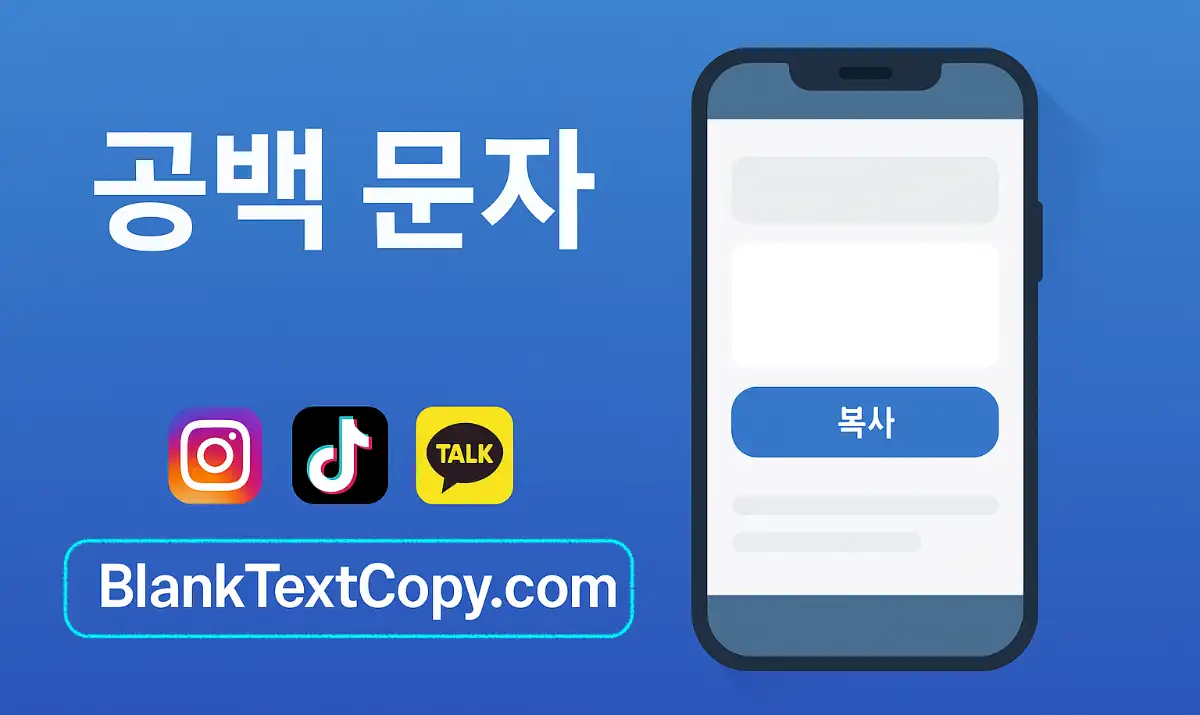프로필 이름을 비워 보이게 만들거나, 캡션 사이에 여백을 넣고 싶을 때 공백 문자(투명 글씨·공백 텍스트)가 유용합니다. 이 글에서는 공백 문자 복사, 공백 특수 문자 복사 방법부터 공백 문자 유니코드, 빈 문자, 공백 문자 코드 개념까지 자연스럽게 설명하고, iPhone/모바일/카톡에서의 적용법과 주의사항을 상세히 정리합니다. 인스타그램·틱톡·카카오톡(카톡)·디스코드, 게임 닉네임(예: 배틀그라운드/LoL/메이플스토리) 등 한국에서 자주 쓰는 활용 예시도 함께 안내합니다.
공백 문자 복사 (앱) – 한 번에 복사/붙여넣기
아래 앱에서 공백 복사를 누르면 즉시 클립보드에 저장됩니다.
- 모드: 짧음(호환성 우수), 김(필터가 엄격한 입력칸용)
- 프리셋: 프로필 빈 문자(완전 공백), 세미 공백(끝에 아주 작은 점/기호), 캡션 간격(1~2줄)
- 권장 흐름: 짧음 → 실패 시 김(긴 모드) → 그래도 실패 시 특수 문자 공백 여러 개 조합
복사 후 바로 붙여넣기·저장까지 빠르게 진행하면 자동 수정(오토코렉트)로 인한 변형을 줄일 수 있습니다.
공백 텍스트란? — 투명 글씨·유니코드의 기본
공백 텍스트(투명 글씨·보이지 않는 문자)는 눈에 보이지 않지만 시스템이 “문자”로 인식하는 **유니코드(공백 문자 유니코드)**입니다. 일반 스페이스(스페이스바)는 저장 단계에서 잘려(트리밍) 보통 무효 처리되지만, 공백 문자 코드는 “내용 있음”으로 판단되어 입력 칸을 채운 것으로 인식됩니다.
왜 일반 스페이스가 안 되나?
- 다수의 앱/게임/플랫폼은 이름·닉네임·상태 메시지 입력란에서 앞뒤 공백을 자동 제거합니다.
- 반면 특수 문자 공백(제로 폭 문자 등)은 제거 규칙을 우회해 빈 문자처럼 보이도록 돕습니다.
어디서 많이 쓰나?
- 인스타그램/틱톡: 캡션·프로필에 여백(줄바꿈 간격) 넣기
- 카톡(카카오톡): 공지/단톡 공지 포맷 정리, 메시지 강조 전 여백
- 디스코드: 규칙/역할 안내문 가독성 개선
- 게임 닉네임: 배틀그라운드( PUBG ), 리그 오브 레전드(LoL), 메이플스토리 등에서 “비어 보이는” 닉네임, 혹은 간격 주기
모바일 공백 특수 문자 / 아이폰 공백 특수 문자
- 안드로이드(모바일): 대부분의 키보드에서 붙여넣기 문제가 적습니다. 그래도 일부 서드파티 키보드가 자동 교정으로 문자를 지울 수 있으니, 안 되면 시스템 키보드로 바꿔 시험하세요.
- 아이폰 공백 특수 문자: iOS는 저장 시 트리밍이 강할 수 있습니다. 짧음 → 김 순으로 시도하고, 마지막엔 2~3개의 공백 문자 조합을 권장합니다.
실패를 줄이는 팁
- 붙여넣기 후 바로 저장: 입력 칸에 오래 두면 자동 교정이 개입할 수 있음
- 키보드 자동 수정 끄기: 공백 문자가 사라지는 현상을 줄임
- 테스트 계정/더미 필드에서 먼저 점검: 본 계정 수정 전 안정성 확인
카톡 공백 특수 문자 — 채팅·프로필에서의 활용
카톡 공백 특수 문자는 두 가지 목적에 특히 유용합니다.
- 채팅 포맷 정리: 공지·안내문에서 항목 사이에 여백을 추가해 가독성 개선
- 프로필/상태메시지: 강조 문구 앞뒤로 여백을 둬 핵심만 눈에 띄게 만들기
주의: 연속된 빈 줄을 과도하게 사용하면 피로도가 올라갑니다. 1~2줄 간격이 적당합니다.
게임 닉네임에서의 공백 — PUBG·LoL·메이플스토리
게임별 닉네임 입력 필터가 다르므로 짧음 → 김 → 조합 순으로 시도하세요.
- PUBG(배틀그라운드): 완전 공백 닉네임은 막히는 경우가 많아 세미 공백(끝에 아주 미세한 기호/문자)도 고려하세요.
- LoL: 지역/서버별 필터 강도 상이. 간격용 특수 문자 공백은 짧은 모드로도 통하는 경우가 많지만, 실패 시 조합을 이용.
- 메이플스토리: 필터가 상대적으로 엄격할 수 있어, 긴 모드나 조합을 우선 시험 권장.
게임 이용약관을 준수하고, 오인·혼동을 유발하는 명명은 피하세요.
인스타그램/틱톡에서의 공백 — 캡션·프로필 여백
- 캡션: 해시태그/링크/CTA 앞에 1~2줄 공백을 넣으면 핵심 메시지가 또렷해집니다.
- 프로필: 소개 문구의 첫 줄을 비워 투명 글씨 효과를 주면 시선이 강조 구역으로 이동합니다.
- 스마트 포맷: 공백 뒤에 이모지 1개 또는 짧은 키워드를 배치하면, 눈에 띄면서도 과하지 않습니다.
공백 특수 문자 복사 vs 공백 복사 — 무엇이 다른가?
- 공백 복사: 일반 스페이스 복제에 가까워, 저장 단계에서 잘릴 수 있음.
- 공백 특수 문자 복사: 유니코드의 제로 폭 문자 계열 등처럼 보이지 않지만 문자로 인식되는 코드 활용 → 저장 성공 가능성이 높음.
권장 사용 순서
- 공백 특수 문자(짧음) → 2) 공백 특수 문자(김) → 3) 복수 조합
자주 쓰는 패턴(예시)
- 완전 공백 프로필 이름: 빈 문자 프리셋 → 붙여넣기 → 저장
- 세미 공백 이름: 공백 문자 + 아주 작은 점/기호(가독성·저장률 균형)
- 캡션 간격: 공백 문자 1~2줄 → CTA/링크 배치
과한 줄바꿈은 도리어 가독성을 해칩니다. “최소하지만 충분한” 간격만 넣으세요.
공백 문자 유니코드·코드 이해하기
- 공백 문자 유니코드는 시각적으로 표시되지 않지만, 내부적으로는 “문자”로 기록됩니다.
- 입력 필드의 길이 제한(문자 수)은 공백 문자도 포함하는 경우가 많습니다. 즉, 너무 많은 공백을 넣으면 길이 초과로 저장이 막힐 수 있습니다.
- 플랫폼은 주기적으로 필터를 업데이트합니다. 어제 되던 코드가 오늘 막힐 수 있으니, 짧음/김/조합을 차례대로 재시험해 보세요.
문제 해결 가이드
Q. 저장했는데 공백이 사라졌어요.
A. 긴 모드로 바꾸거나 2~3개 조합을 사용해 다시 저장하세요. 붙여넣기 직후 곧바로 저장하면 성공률이 오릅니다.
Q. 붙여넣었는데 일반 스페이스처럼 취급돼요.
A. 키보드 자동 교정을 끄고 시스템 키보드로 재시도하세요.
Q. iPhone에서만 실패해요.
A. iOS는 트리밍이 강할 수 있습니다. 긴 모드 또는 조합을 사용하세요.
Q. 채팅 앱(카톡·디스코드)에서 줄바꿈 간격이 달라요.
A. 앱마다 렌더링이 다릅니다. 1~2줄만 사용하고, 장치별 표시 차이는 감안하세요.
사용 예시 모음 — 한국에서 자주 쓰는 상황
- 카톡 공지: 항목 사이 1줄 공백으로 가독성 강화
- 인스타그램: 해시태그 블록 앞 2줄 공백, 링크 클릭 유도
- 틱톡: 설명 첫 줄 빈 문자로 시각적 여백 확보
- 디스코드 규칙: 섹션 시작 전 공백 텍스트 삽입
- 게임 닉네임: 세미 공백으로 독특한 레이아웃 연출
작성 원칙 요약
- 목적은 “보이지 않지만 존재하는 문자”를 넣어 저장·표시를 안정화하는 것
- 짧음 → 김 → 조합 순으로 시도
- 자동 교정·자동 공백 제거를 대비해 복사-붙여넣기-저장을 신속히
- 과유불급: 필요한 만큼만 공백을 사용
마무리
공백 문자는 단순한 트릭이 아니라 정보를 보기 좋게 배치하는 한 가지 도구입니다. 공백 특수 문자 복사를 활용하면 이름·닉네임·소개·캡션을 투명 글씨처럼 연출하면서도 시스템에는 “문자 있음”으로 인식되어 저장 안정성이 높아집니다. 모바일·아이폰·카톡 등 한국에서 많이 쓰는 환경에서도 짧음/김/조합 원칙만 지키면 충분히 활용할 수 있습니다.
이제 앱에서 공백 복사로 원하는 패턴을 골라 붙여넣어 보세요. 필요한 곳에 최소한의 여백만 넣는 것이 가장 깔끔합니다.